

Askel- ja toistotulostuksen avulla käyttäjä voi määrittää ruudukon ja kuvan paikan kullekin solulle useiden kopioiden tulostamiseksi. Käyttäjä valitsee halutun rivien ja sarakkeiden määrän sekä tarvitun kopiomäärän, ja kuvan kopiot sijoitetaan ruudukon kullekin solulle. Jos soluja ei ole tarpeeksi kuvamäärän pitoon, tulostin odottaa seuraavaa asetettavaa materiaalia ja jatkaa sitten työtä. Työn seuraava osa alkaa ruudukon ylimmältä riviltä ja tulostuu alaspäin, kunnes haluttu kopiomäärä saavutetaan.
Askel- ja toistotulostus on mahdollista myös tulosteille, jotka on määritetty rullamateriaalivalinnalle. Tässä tapauksessa ruudukko näytetään myös esikatselussa ja se on keskitettynä paperille, jos ruudukon molemmilla puolilla on riittävästi tilaa. Jos ruudukon koolle ja kopiomäärälle ei ole riittävästi tilaa, työ jatkuu materiaalilla jäljempänä vasemman sarakkeen sijainnista. Työ jatkuu tällä tavalla, kunnes määritetty kopiomäärä on tulostettu.
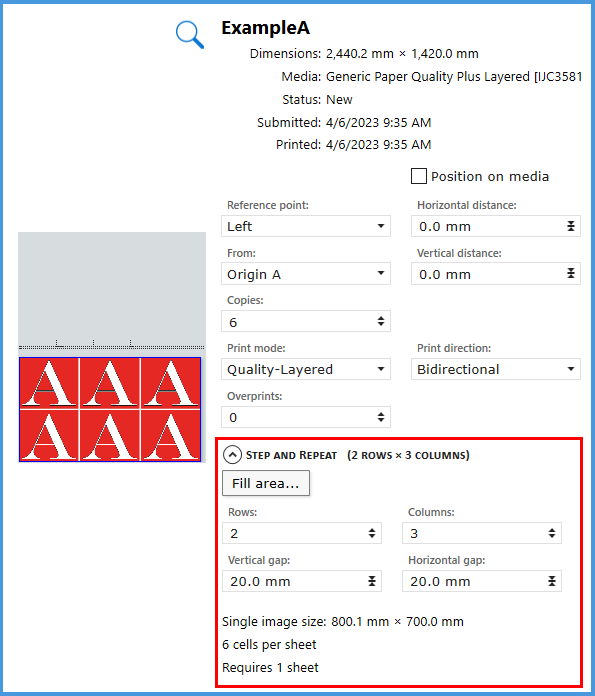
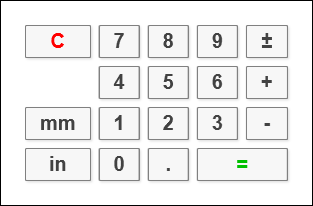
Voit myös napsauttaa Täytä alue.. . -painiketta, jolloin ruudukko luodaan automaattisesti kuvan mittojen, median koon ja kopioiden määrän perusteella. Jos käytät tätä menetelmää, aseta kopiomäärä ensin.
Jos syötät enemmän sarakkeita ja rivejä kuin mitä materiaalille sopii, kenttien määrä palautuu takaisin edelliseen määrään ja ne muuttuvat punaiseksi ja hälyttävät näin tästä ongelmasta. Syötä uudelleen määrät, jotka mahdollistavat kuvan sopimisen materiaalille.
Näet ruudukon visuaalisen esityksen esikatselun alueella ja saat siitä idean, miten vaaditut kopiot sopivat materiaalille. Jos kopioiden määrä ylittää materiaalin koon, näet, miten monta tarvittavaa materiaaliarkkia näytetään askel- ja toistoalueen alaosassa.
Jos työhön tarvitaan useampi kuin yksi materiaali, vaunu palaa pysäköityyn asentoonsa ja odottaa, että asetat uuden materiaalin, vahvistat materiaalin korkeuden ja valitset Aloita tulostus -kuvakkeen, ennen kuin se jatkaa työtä.